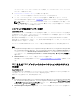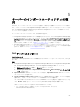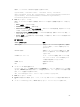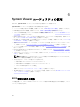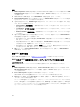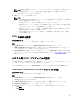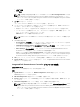Users Guide
手順
1. BIOS Configuration(BIOS 設定)画面で、Create a New Profile(新規プロファイルの作成)または Edit
an Existing Profile(既存プロファイルの編集)を選択し、Browse(参照)をクリックしてプロファイ
ルを参照します。
2. BIOS Attributes(BIOS 属性)タブで Add Attribute(属性の追加)をクリックします。
3. Custom Attribute Editor(カスタム属性エディタ)で、Attribute Name(属性名)フィールドに属性名
を入力します。このフィールドの値の入力は必須です。
4. 追加する属性のタイプを、Attribute Type(属性タイプ)ドロップダウンリストから選択します。属性
には、次の 3 つの種類があります。
• Enum Attribute(列挙型属性) - 複数の値があるコンボボックスを表示します。少なくとも 1 つの
値を選択する必要があります。
• Text Attribute(テキスト型属性) - テキスト値があるフィールドを表示します。このフィールドは
空にできます。
• Numeric Attribute(数値型属性) - 整数値があるフィールドを表示します。このフィールドは空に
できません。
5. 選択した属性の種類に基づいて属性の値を入力します。ここでは、属性タイプとして Enum Attribute
(列挙型属性)を選択したことを前提とします。
• 値を追加するには、列挙する属性値を Possible Value(可能な値)フィールドに入力して、Add(追
加)をクリックします。
• 属性の値を更新するには、更新したい値を選択し、Possible Values(可能な値)フィールドで必要
な変更を行った後、Update(アップデート)をクリックします。
• 値を削除するには、値を選択し、Delete(削除) クリックします。確認を求めるダイアログボック
スが表示されます。Yes(はい)をクリックして値を削除します。
6. OK をクリックして Custom Attribute Editor (カスタム属性エディタ)を終了し、BIOS Attributes
(BIOS 属性)タブに戻ります。
既存 BIOS 属性の編集
既存の BIOS 属性を編集するには、「既存のプロファイルの編集」の手順 2~5 に従ってください。
BIOS または UEFI 起動順序およびハードディスクドライブの順序の変更
このタスクについて
BIOS 起動順序およびハードディスクドライブの順序を変更するには、次の手順を行ってください。
手順
1. BIOS Configuration(BIOS 設定)画面で、Create a New Profile(新規プロファイルの作成)または
Edit an Existing Profile(既存プロファイルの編集)を選択し、Browse(参照)をクリックしてプロフ
ァイルを参照します。
2. Boot or UEFI Sequence(起動または UEFI 順序)タブをクリックします。
現在の BIOS または UEFI 起動順序およびハードディスクドライブの順序が表示されます。
3. Move Up(上へ移動)および Move Down(下へ移動)を使用して、BIOS/UEFI 起動順序、またはハー
ドディスクドライブの順序を変更します。
サーバーで SAN 起動デバイスを手動でマップすると、ハードディスクドライブシーケンスとして表示さ
れます。
SAN 起動デバイスの起動順序 を変更するには、Move Up(上に移動)を使用して、SAN 起動
デバイスがハードディスクドライブシーケンス内の最初の起動デバイスになるまで、SAN 起動デバイス
をハードディスクドライブシーケンスで上に移動させます。
68